Đã bao giờ bạn nghĩ đến việc tự tạo một cuộc gọi giả trên điện thoại của mình chưa, bạn có nghĩ rằng nó có ích cho bạn không. Có đấy, trong trường hợp bạn rơi vào những tình huống khó xử như phải hẹn hò với một người mà bạn không thích, hoặc đang bị bám đuổi một cách rất khó chịu.
Hoặc rơi vào một cuộc tụ tập nhàm chán, hay cảm thấy lạc lõng giữa một cuộc gặp mặt nào đó mà muốn thoát ra. Lúc này không gì hiệu quả hơn là việc bạn nhận được một cuộc gọi và nhờ nó, bạn có thể đưa ra lý do có việc bận và rút lui khỏi cuộc gặp mặt này.
Fake Call là ứng dụng sẽ hỗ trợ bạn làm điều đó, nó hẹn giờ cuộc gọi và gọi đến y như bạn đang nhận được một cuộc gọi thật sự vậy. Nếu chưa từng nghe qua ứng dụng Fake Call hoặc chưa từng thử những cuộc gọi giả thì bạn có thể làm theo hướng dẫn của Quantrimang ở dưới đây.
- Các cách khắc phục lỗi Face ID trên iPhone
- 10 tính năng bạn có thể làm khi nói chuyện điện thoại qua iPhone
- Những cách cá nhân hóa giúp iPhone của bạn trở nên nổi bật
- Hướng dẫn tải nhạc chất lượng cao trên iPhone không cần máy tính
Cách tạo cuộc gọi giả trên iPhone để giúp bạn thoát khỏi tình huống khó xử
Bước 1: Tải về và khởi động ứng dụng Fake Call cho iOS bên trên, trong giao diện chính của Fake Call bạn sẽ thấy các tùy chọn như đặt thời gian gọi, đặt tên cho người gọi đến, thay đổi nhạc chuông gọi đến, chọn đoạn ghi âm để thay cho lời nói mặc định trong cuộc gọi, chọn hình nền cho cuộc gọi.
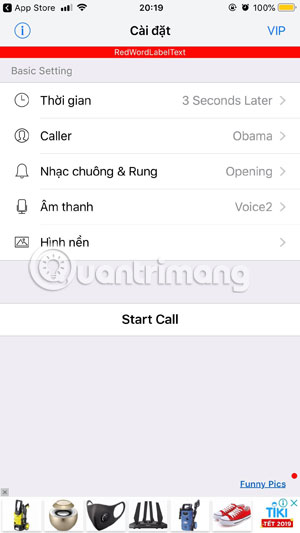
Bước 2: Bạn bắt đầu cuộc gọi giả của mình trên iPhone bằng cách chọn thời gian cuộc gọi, thời gian tối đa để đặt lịch gọi là 1 tiếng sau khi đặt, tùy vào thời gian bạn muốn rời khỏi cuộc hẹn hò, gặp mặt của mình mà hãy đặt thời gian nhé.
Tiếp đó là thay đổi tên người gọi, bạn có thể ghi tên người gọi giống như trong danh bạ hoặc ghi một số điện thoại nào đó vào phần này cũng được. Nhưng tiện nhất là hãy để tên người gọi, sau đó bạn có thể thêm một cái ảnh đại diện ở trên vào.
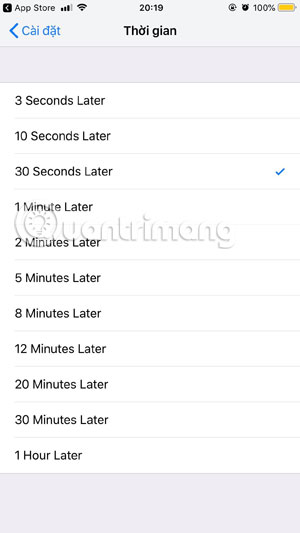
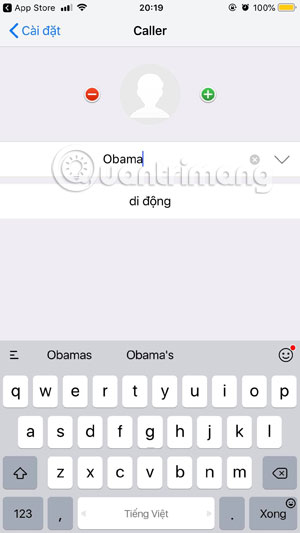
Bước 3: Tiếp theo là phần chọn nhạc chuông phát và hình nền, bạn có thể nhập thêm nhạc chuông bằng cách bấm vào Nhập ở góc trên bên trái và làm theo hướng dẫn để thêm nhạc chuông.
Còn với phần hình nền, ở trên là hình nền và icon giả cho màn hình chính được Fake Call đặt sẵn cho bạn và ở dưới là hình cuộc gọi đến. Muốn thay đổi bạn hãy bấm vào Click to change để thay đổi hình cuộc gọi. Sau khi kết thúc cuộc gọi mà bạn không bật tùy chọn Real Desktop ở trên thì giao diện sẽ được chuyển về hình Fake Call để sẵn cho bạn.
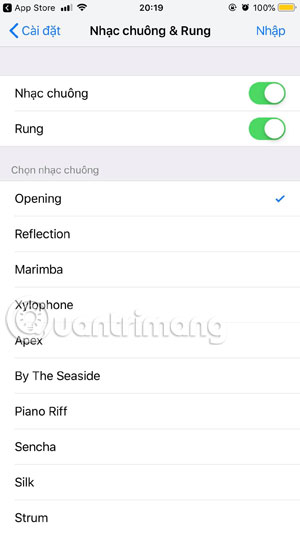
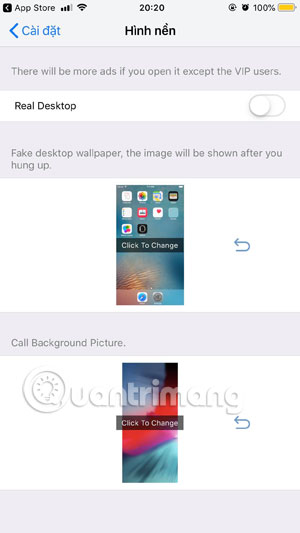
Bước 4: Tiếp theo là phần ghi âm, Fake Call cho sẵn người dùng 3 giọng nói để nghe khi có cuộc gọi giả đến. Hoặc bạn có thể tự thêm bản ghi âm của mình vào trong danh sách theo hướng dẫn ở dưới đây.
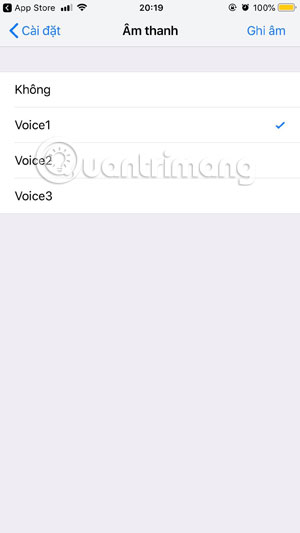
Sau khi ghi âm xong, bạn hãy bấm vào biểu tượng 3 chấm ở bên cạnh bản ghi âm, một cửa sổ tùy chọn sẽ hiện ra ở bên dưới. Hãy bấm Chia sẻ ở dưới cùng. Tiếp theo hãy bấm Sao chép đến Fake Call.
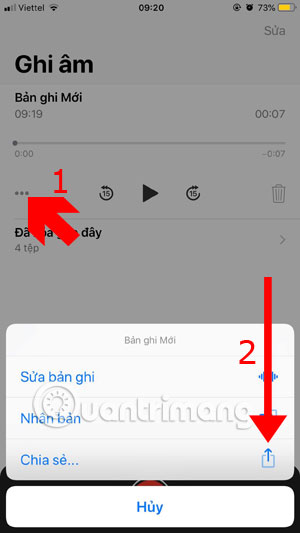
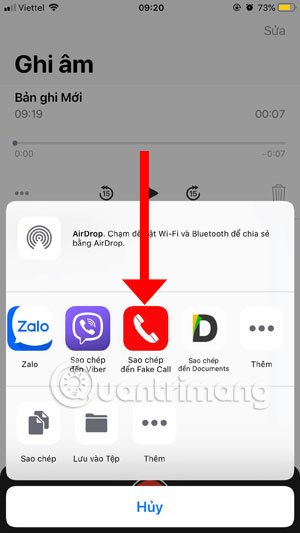
Tiếp theo hãy bấm vào mục Âm thanh ở trong cửa sổ nhỏ, ở trên là mục Nhạc chuông & Rung, bấm vào đó là sẽ thêm vào mục nhạc chuông. Vào lại menu ghi âm bạn sẽ thấy bản ghi âm mới vừa được thêm vào.
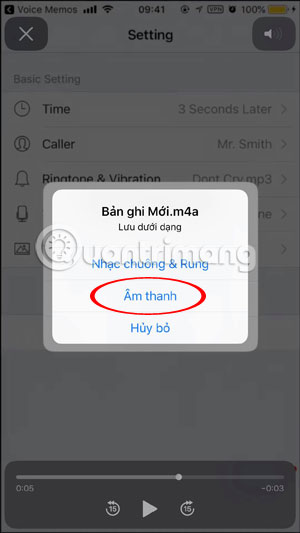
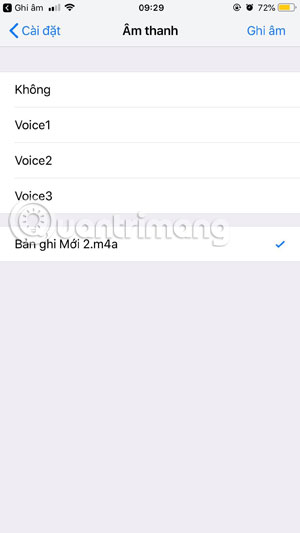
Bước 5: Sau khi đã hoàn tất việc cài đặt cuộc gọi hãy bấm Start Call để bắt đầu cuộc gọi, sau đó bạn sẽ thấy màn hình của ứng dụng đen kịt và sẽ có một dòng thông báo ở dưới. Lưu ý là bạn không được bấm nút nguồn hoặc bấm vào nút Home để thoát ứng dụng sau đó nhé.
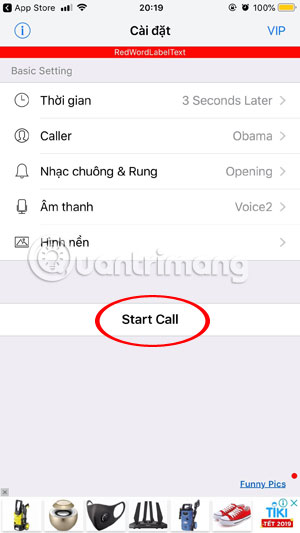
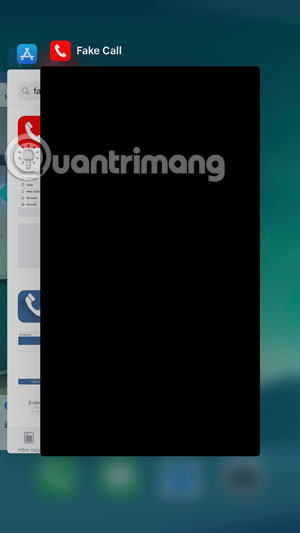
Bước 6: Sau đó cuộc gọi giả trên iPhone sẽ được thực hiện, bạn có thể kéo và nghe như bình thường, tuy nhiên hãy lưu ý rằng nếu bật loa ngoài thì bạn sẽ không nghe thấy gì đâu nhé.

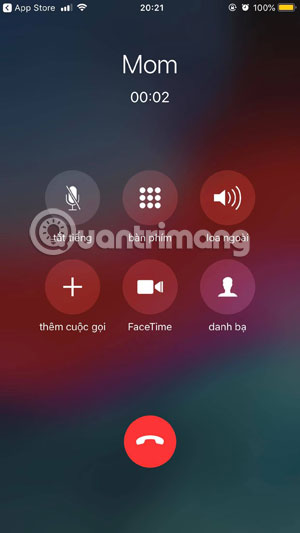
Khá đơn giản để bạn có thể thực hiện được một cuộc gọi giả đến điện thoại của mình bằng Fake Call, bạn có thể cài đặt trước các thông số tùy chỉnh rồi lúc nào tiện chỉ cần bấm Start Call để thực hiện gọi. Chỉ có một nhược điểm là ứng dụng không cho phép bạn khóa màn hình hoặc quay về màn hình chính, đây có lẽ là sự bất tiện duy nhất ở Fake Call mà người dùng không thích.
Xem thêm:
 Công nghệ
Công nghệ  AI
AI  Windows
Windows  iPhone
iPhone  Android
Android  Học IT
Học IT  Download
Download  Tiện ích
Tiện ích  Khoa học
Khoa học  Game
Game  Làng CN
Làng CN  Ứng dụng
Ứng dụng 






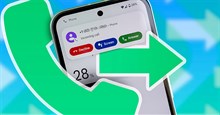











 Linux
Linux  Đồng hồ thông minh
Đồng hồ thông minh  macOS
macOS  Chụp ảnh - Quay phim
Chụp ảnh - Quay phim  Thủ thuật SEO
Thủ thuật SEO  Phần cứng
Phần cứng  Kiến thức cơ bản
Kiến thức cơ bản  Lập trình
Lập trình  Dịch vụ công trực tuyến
Dịch vụ công trực tuyến  Dịch vụ nhà mạng
Dịch vụ nhà mạng  Quiz công nghệ
Quiz công nghệ  Microsoft Word 2016
Microsoft Word 2016  Microsoft Word 2013
Microsoft Word 2013  Microsoft Word 2007
Microsoft Word 2007  Microsoft Excel 2019
Microsoft Excel 2019  Microsoft Excel 2016
Microsoft Excel 2016  Microsoft PowerPoint 2019
Microsoft PowerPoint 2019  Google Sheets
Google Sheets  Học Photoshop
Học Photoshop  Lập trình Scratch
Lập trình Scratch  Bootstrap
Bootstrap  Năng suất
Năng suất  Game - Trò chơi
Game - Trò chơi  Hệ thống
Hệ thống  Thiết kế & Đồ họa
Thiết kế & Đồ họa  Internet
Internet  Bảo mật, Antivirus
Bảo mật, Antivirus  Doanh nghiệp
Doanh nghiệp  Ảnh & Video
Ảnh & Video  Giải trí & Âm nhạc
Giải trí & Âm nhạc  Mạng xã hội
Mạng xã hội  Lập trình
Lập trình  Giáo dục - Học tập
Giáo dục - Học tập  Lối sống
Lối sống  Tài chính & Mua sắm
Tài chính & Mua sắm  AI Trí tuệ nhân tạo
AI Trí tuệ nhân tạo  ChatGPT
ChatGPT  Gemini
Gemini  Điện máy
Điện máy  Tivi
Tivi  Tủ lạnh
Tủ lạnh  Điều hòa
Điều hòa  Máy giặt
Máy giặt  Cuộc sống
Cuộc sống  TOP
TOP  Kỹ năng
Kỹ năng  Món ngon mỗi ngày
Món ngon mỗi ngày  Nuôi dạy con
Nuôi dạy con  Mẹo vặt
Mẹo vặt  Phim ảnh, Truyện
Phim ảnh, Truyện  Làm đẹp
Làm đẹp  DIY - Handmade
DIY - Handmade  Du lịch
Du lịch  Quà tặng
Quà tặng  Giải trí
Giải trí  Là gì?
Là gì?  Nhà đẹp
Nhà đẹp  Giáng sinh - Noel
Giáng sinh - Noel  Hướng dẫn
Hướng dẫn  Ô tô, Xe máy
Ô tô, Xe máy  Tấn công mạng
Tấn công mạng  Chuyện công nghệ
Chuyện công nghệ  Công nghệ mới
Công nghệ mới  Trí tuệ Thiên tài
Trí tuệ Thiên tài